windows10 u盘盘符怎么是固定的 win10系统固定U盘盘符的步骤
更新时间:2021-05-29 16:04:00作者:huige
当我们将U盘插入电脑之后,U盘的盘符电脑会自动分配的,一般分配的盘符是已用字母后面的下一位字母,但是有些windows10系统用户想要固定U盘盘符的话,要如何操作呢?方法并不难,接下来就给大家讲解一下win10系统固定U盘盘符的步骤给大家参阅。
具体步骤如下:
1、桌面右键单击此计算机并选择管理;
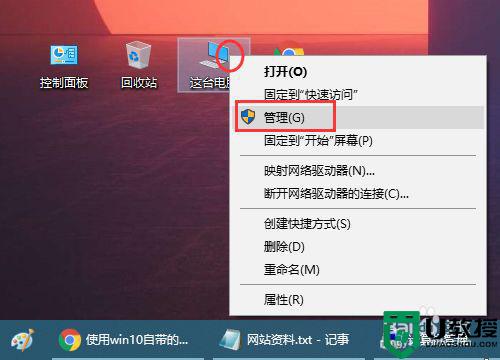
2、在计算机管理中,我们选择磁盘管理在左侧,找到右侧的U盘,右键单击选择以更改驱动器盘符和路径;
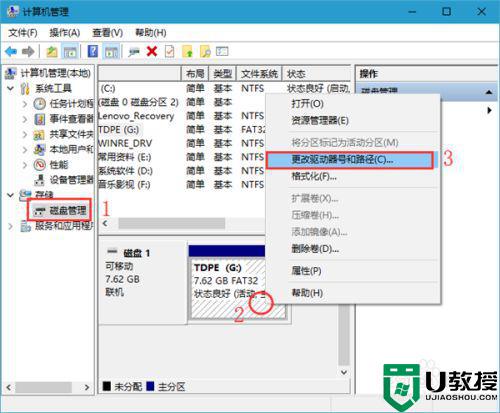
3、在更改设置中,我们选择如图所示进行更改;
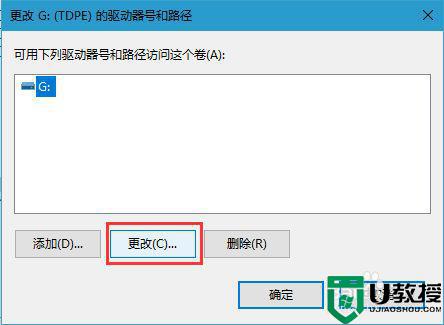
4、如图所示,我们选择磁盘符号,注意磁盘符号的最后一个符号,这样它就不会被挤出来,并确定保存。
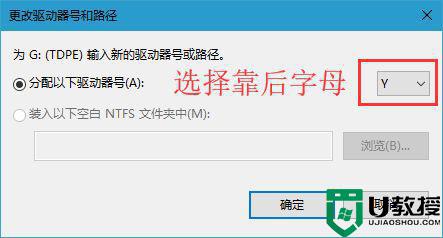
关于windows10 u盘盘符怎么是固定的就给大家讲述到这边了,如果你有一样需求的话,就可以参考上面的方法步骤来进行操作吧。
windows10 u盘盘符怎么是固定的 win10系统固定U盘盘符的步骤相关教程
- win10修改系统盘符的步骤 win10系统如何更改盘符名称
- win10修改ip为固定ip的步骤 win10系统怎么设置固定ip
- 固态硬盘安装win10系统步骤 固态硬盘怎样安装win10系统
- win10修改c盘盘符的步骤 win10如何修改盘符名称
- 如何给win10固态硬盘分区 给win10固态硬盘分区的操作步骤
- windows10u盘修复系统的步骤 如何用U盘修复win10系统
- win10系统为什么没有D盘符 win10系统没有D盘符的恢复方法
- win10修改磁盘图标的步骤 win10如何更改硬盘盘符图标
- win10系统如何更改盘符 win10系统怎么修改盘符
- windows10U盘使用记录怎样清除 win10清除U盘使用痕迹的步骤
- Win11如何替换dll文件 Win11替换dll文件的方法 系统之家
- Win10系统播放器无法正常运行怎么办 系统之家
- 李斌 蔚来手机进展顺利 一年内要换手机的用户可以等等 系统之家
- 数据显示特斯拉Cybertruck电动皮卡已预订超过160万辆 系统之家
- 小米智能生态新品预热 包括小米首款高性能桌面生产力产品 系统之家
- 微软建议索尼让第一方游戏首发加入 PS Plus 订阅库 从而与 XGP 竞争 系统之家
热门推荐
win10系统教程推荐
- 1 window10投屏步骤 windows10电脑如何投屏
- 2 Win10声音调节不了为什么 Win10无法调节声音的解决方案
- 3 怎样取消win10电脑开机密码 win10取消开机密码的方法步骤
- 4 win10关闭通知弹窗设置方法 win10怎么关闭弹窗通知
- 5 重装win10系统usb失灵怎么办 win10系统重装后usb失灵修复方法
- 6 win10免驱无线网卡无法识别怎么办 win10无法识别无线网卡免驱版处理方法
- 7 修复win10系统蓝屏提示system service exception错误方法
- 8 win10未分配磁盘合并设置方法 win10怎么把两个未分配磁盘合并
- 9 如何提高cf的fps值win10 win10 cf的fps低怎么办
- 10 win10锁屏不显示时间怎么办 win10锁屏没有显示时间处理方法

